編輯:關於Android編程
0. 前言
Android動畫是面試的時候經常被問到的話題。我們都知道Android動畫分為三類:View動畫、幀動畫和屬性動畫。
先對這三種動畫做一個概述:
View動畫是一種漸進式動畫,通過圖像的平移、縮放、旋轉和透明度等各種漸進式變換完成動畫效果。
幀動畫是通過不停的切換圖片實現動畫效果。
屬性動畫是不停的改變對象的屬性來實現動畫效果。本文原創,轉載請注明出處:
http://blog.csdn.net/seu_calvin/article/details/52724655
1. View動畫
1.1 系統提供的四種View動畫(補間動畫)
View動畫可以在res/anim/name.xml文件裡進行配置,四種View動畫的漸變式變換分別對應<translate>、<scale>、<rotate>、<alpha>四個標簽,動畫集合可以使用<set>標簽。xml的各個動畫屬性比較簡單,這裡就不再貼實例代碼了。只需要注意如何應用配置好的xml文件來啟動動畫即可:
view.startAnimation(AnimationUtils.loadAnimation(this,R.anim.myanimation));
這些當然也可以在Java代碼裡進行配置,也比較簡單,這裡寫了一個示例代碼:
splash = (RelativeLayout)findViewById(R.id.splash);
//旋轉動畫
RotateAnimation rotateAnimation = new RotateAnimation(0,360,
Animation.RELATIVE_TO_SELF,0.5f,Animation.RELATIVE_TO_SELF,0.5f);
rotateAnimation.setDuration(2000);
rotateAnimation.setFillAfter(true);
//縮放動畫
ScaleAnimation scaleAnimation = new ScaleAnimation(0,1,0,1,
Animation.RELATIVE_TO_SELF,0.5f,Animation.RELATIVE_TO_SELF,0.5f);
scaleAnimation.setDuration(2000);
scaleAnimation.setFillAfter(true);
//漸變動畫
AlphaAnimation alphaAnimation = new AlphaAnimation(0.2f,1.0f);
alphaAnimation.setDuration(2000);
alphaAnimation.setFillAfter(true);
//平移動畫
TranslateAnimation translateAnimation = newTranslateAnimation (0,0,100,100);
translateAnimation.setDuration(2000);
translateAnimation.setFillAfter(true);
//動畫集合
AnimationSet animationSet = new AnimationSet(true);
animationSet.addAnimation(rotateAnimation);
animationSet.addAnimation(scaleAnimation);
animationSet.addAnimation(alphaAnimation);
animationSet.addAnimation(translateAnimation);
//啟動動畫
plash.startAnimation(animationSet);
1.2 自定義View動畫
自定義動畫實際應用中比較少見,因此這裡只做簡單介紹。
完成自定義動畫需要繼承Animation類,並重寫其initialize()以及applyTransformation()。
前者用於一些初始化的操作,後者用於進行矩陣變換。
1.3 為ViewGroup的所有子元素設置動畫
上面1.1,1.2都是給View設置動畫效果,Android同樣提供了為ViewGroup設置
android:layoutAnimation=”@anim/layout_anim”來達到給ViewGroup中所有子元素設置動畫的目的。下面給出相關代碼:
//res/anim/anim/layout_anim.xml <layoutAnimation xmlns:android=” http://schemas.android.com/apk/res/android” android:delay=”0.1” //動畫延遲時間為0.1*T,本例為100ms android:animationOrder=”normal” //子元素的播放動畫順序為順序,也有reverse以及random android: animation=” @anim/layout_anim_item”/> //res/anim/anim/layout_anim_item.xml <?xml version=”1.0” encoding=”utf-8”?> <set xmlns:android=”http://schemas.android.com/apk/res/android” animation:duration=”200” //每個子元素的動畫周期T animation:interpolator=”@android:anim/accelerate_ interpolator” //指定插值器 animation:shareInterpolator=”true”> //表示所有子元素共享該插值器 <alpha android:fromAlpha=”0.2” android: toAlpha =”1.0”/> <translate android:fromXDelta=”100” android: toXDelta =”0”/> </set>
1.4 為Activity切換設置動畫
估計大家也都用過,在startActivity()之後使用,使Activity切換時達到一個平移的動畫效果:
overridePendingTransition(R.anim.tran_in,R.anim.tran_out);
//res/anim/tran_in <?xml version="1.0" encoding="utf-8"?> <translate xmlns:android="http://schemas.android.com/apk/res/android" android:duration="500" //表示從屏幕100%的位置開始,因此tran_out當然是toXDelta="-100%p",其他不變 android:fromXDelta="100%p" android:fromYDelta="0" android:toXDelta="0" android:toYDelta="0" > </translate>
2. 幀動畫
上面也提到了,幀動畫就是不停的切換圖片實現動畫效果。很明顯容易OOM,所以使用幀動畫要注意圖片大小。
幀動畫的使用也很簡單,使用示例如下:
//res/drawable/myanimation.xml <?xml version=”1.0” encoding=”utf-8”?> <animation-list xmlns:android=”http://schemas.android.com/apk/res/android” animation:oneshot=”false” > //false為循環播放,true為類似於View動畫的setFillAfter效果 <item android: drawable =”@ drawable/ drawable 1” android:duration=” 200”> <item android: drawable =”@ drawable/ drawable 2” android:duration=” 200”> </animation-list> //在代碼裡加載動畫設置並啟動動畫 view.setBackgroundResource(R.drawable.myanimation.xml); (AnimationDrawable)view.getBackground.start();
3. 屬性動畫
View動畫的那四種效果有很明顯的缺點,繪制出來的效果其實並沒有真正改變View的屬性,即left、top、right和bottom的值,只是系統臨時繪制的結果。這樣View的點擊位置並沒有發生變化。針對這個問題,從Android3.0開始屬性動畫應運而生。
屬性動畫本質是通過改變新增的屬性(如平移translationX/Y、縮放scaleX/Y、旋轉rotationX/Y等)並刷新屏幕來實現動畫效果,並且實現點擊位置的實時改變。但是屬性動畫仍然不會修改原始的上下左右四個值。最後需要注意的是,屬性動畫不止用於View,還可以用於任何對象。
下面介紹與屬性動畫相關的類和方法:
3.1 setTranslationX方法
該方法直接更改view屬性的方法,因為有時候不需要使用動畫效果。
view.setTranslationX(x);//3.0以後 ViewHelper.setTranslationX(view,x);//3.0以前通過NineOldAndroid庫實現
3.2 ValueAnimator類
ValueAnimator只定義和執行動畫流程,並沒有直接操作屬性值的邏輯,需要添加動畫更新的監聽,並在onAnimationUpdate()中執行自定義的動畫邏輯。
[java] view plain copy 在CODE上查看代碼片派生到我的代碼片
ValueAnimator animator = ValueAnimator.ofInt(1, 100); //定義動畫,相當於1秒內數100個數
animator.addUpdateListener(new AnimatorUpdateListener() {
@Override
public void onAnimationUpdate(ValueAnimator animation){
float fraction = animation.getAnimatedFraction();//動畫進度值0-1
//整型估值器幫我們計算了start+(end-strat)*fraction,並設置給控件的寬度
view.getLayoutParams().width = new IntEvaluator().evaluate(fraction,start,end) //不需要set方法
view.requestLayout();
}
});
animator.setDuration(1000).start();
3.3 ObjectAnimator類
ObjectAnimator繼承自ValueAnimator,它允許直接改變view的屬性,下面通過一個例子介紹。
//x軸方向縮放的例子 ObjectAnimator animator = ObjectAnimator.ofFloat(view,”scaleX”,2.0f); animator.setDuration(1000); animator.setStartDelay(1000); animator.start();
大多數的情況使用ObjectAnimator就足夠了,因為它不用像ValueAnimator那樣自己寫動畫更新的邏輯,但是ObjectAnimator有一定的限制——它需要目標屬性提供指定的處理方法(譬如提供get/set方法),這是因為ObjectAnimator的原理是不停的調用set方法更新屬性值,並且如果我們沒有傳遞初始值,系統會直接調用get方法獲取值。而上面3.2中介紹過的ValueAnimator則不直接操作屬性值,所以要操作對象的屬性可以不需要se/get方法,你完全可以通過當前動畫的計算去修改任何屬性。
針對這個問題,官方推薦我們用一個類包裝原始對象,間接為其提供get/set方法,實現起來很簡單,實例如下:
ViewWrapper wrapper = new ViewWrapper(view);
ObjectAnimator.ofInt(view,”width”,200).setDuration(1000).start();
private static class ViewWrapper{
private View myView;
public ViewWrapper(View view){
myView = view;
}
public int getWidth(){
return myView.getLayoutParams().width;
}
public int setWidth(int width){
myView.getLayoutParams().width = width;
myView.requestLayout();
}
}
3.4 ViewPropertyAnimation類
ViewPropertyAnimation是NineOldAndroid庫中的類,簡化了ObjectAnimator類的操作,並且NineOldAndroid庫兼容了3.0以前的Android版本。下面經過一個例子介紹。
//x軸方向縮放的例子,效果同3.3 ViewPropertyAnimation.animate(view).scaleX(2.0f).setDuration(1000) .setInterpolator(new OvershootInterpolator()) .setStartDelay(1000).start();
3.5 AnimationSet類
動畫集合,提供把多個動畫組合成一個組合的機制,並可設置動畫的時序關系,如同時播放、順序播放或延遲播放。具體使用方法比較簡單,如下所示:
ObjectAnimator objectAnimator1= ObjectAnimator.ofFloat(view, "alpha", 1.0f, 0f); ObjectAnimator objectAnimator2= ObjectAnimator.ofFloat(view, "translationY", 0f, 30f); ObjectAnimator objectAnimator3= ObjectAnimator.ofFloat(view, "translationX", 0f, 30f); AnimatorSet animatorSet = new AnimatorSet(); animatorSet.setDuration(5000); animatorSet.setInterpolator(new LinearInterpolator()); // animatorSet.playTogether(objectAnimator1, objectAnimator2. objectAnimator3); //三個動畫同時執行 // 12同時執行,3接著執行 animatorSet.play(objectAnimator1).with(objectAnimator2); animatorSet.play(objectAnimator3).after(objectAnimator2); animatorSet.start();
4. 插值器總結
4.1 系統已經提供給我們的插值器
各種插值器都是實現了Interpolator接口,下面來看一下系統已經提供給我們直接使用的插值器。
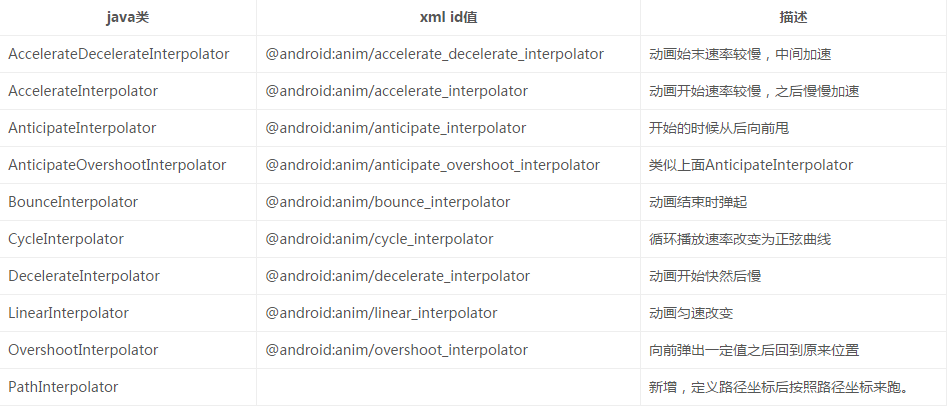
4.2 自定義插值器
Interpolator都實現了Interpolator接口,而Interpolator接口又繼承自TimeInterpolator,TimeInterpolator接口定義了一個由系統調用的getInterpolation(float input)方法,其中參數input代表動畫完成進度,在0和1之間。我們自定義插值器只需要實現Interpolator接口並覆寫getInterpolation()方法即可實現自定義的動畫效果。
如下就是一個動畫始末速率較慢、中間加速的AccelerateDecelerateInterpolator插值器:
public class AccelerateDecelerateInterpolator extends BaseInterpolator
implements NativeInterpolatorFactory {
......
public float getInterpolation(float input) {
return (float)(Math.cos((input + 1) * Math.PI) / 2.0f) + 0.5f;
}
......
}
5. 動畫監聽器
我們在平時開發過程中,經常要監聽動畫完成的時機以繼續業務邏輯,那麼我們可以通過給動畫集合設置AnimationListener監聽器來實現。分別可以監聽動畫開始、結束、取消以及重復播放。
//監聽動畫完成
animationSet.setAnimationListener(new Animation.AnimationListener() {
@Override
public void onAnimationStart(Animation animation) {}
@Override
public void onAnimationEnd(Animation animation) {}
@Override
public void onAnimationRepeat(Animation animation) {}
@Override
public void onAnimationCancel(Animation animation) {}
});
最後若想監聽動畫中每一幀的回調,我們可以設置AnimatorUpdateListener監聽器並重寫其onAnimationUpdate()方法即可。
至此關於Android動畫的知識總結完畢。
感謝閱讀,希望能幫助到大家,謝謝大家對本站的支持!
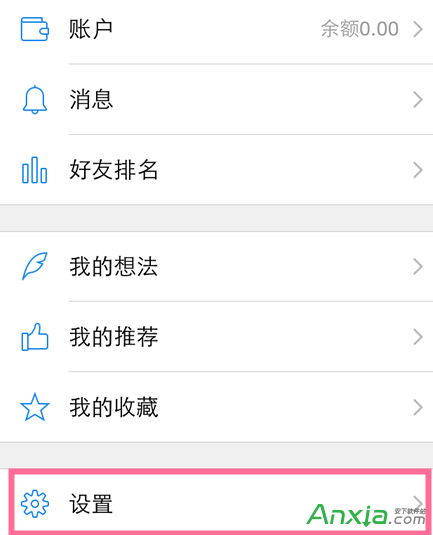 微信讀書APP關閉自動鎖屏方法
微信讀書APP關閉自動鎖屏方法
在常用的手機閱讀軟件中,我們已經習慣了閱讀時不會鎖屏,那麼在最新出來的手機閱讀APP-微信讀書中怎麼實現APP運行時自動鎖屏關閉的呢?1、打開微信讀書進入應
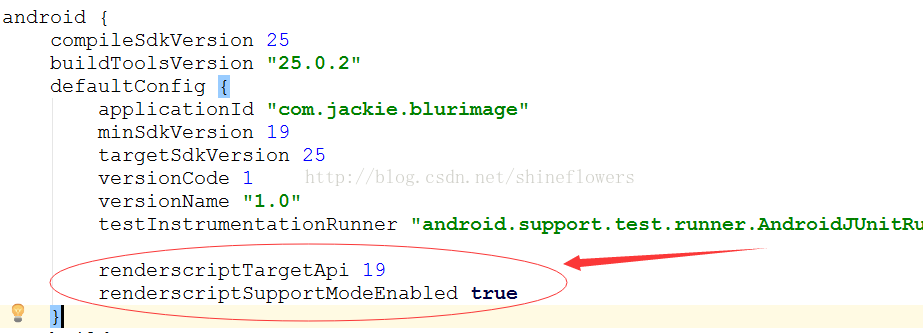 Android動態模糊效果的快速實現方法
Android動態模糊效果的快速實現方法
寫在前面現在,越來越多的App裡面使用了模糊效果,這種模糊效果稱之為高斯模糊。大家都知道,在Android平台上進行模糊渲染是一個相當耗CPU也相當耗時的操作,一旦處理不
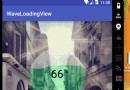 Android項目實戰手把手教你畫圓形水波紋loadingview
Android項目實戰手把手教你畫圓形水波紋loadingview
本文實例講解的是如何畫一個滿滿圓形水波紋loadingview,這類效果應用場景很多,比如內存占用百分比之類的,分享給大家供大家參考,具體內容如下效果圖如下:預備的知識:
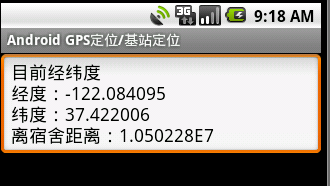 Android實現Service獲取當前位置(GPS+基站)的方法
Android實現Service獲取當前位置(GPS+基站)的方法
本文實例講述了Android實現Service獲取當前位置(GPS+基站)的方法。分享給大家供大家參考。具體如下:需求詳情:1)、Service中每隔1秒執行一次定位操作